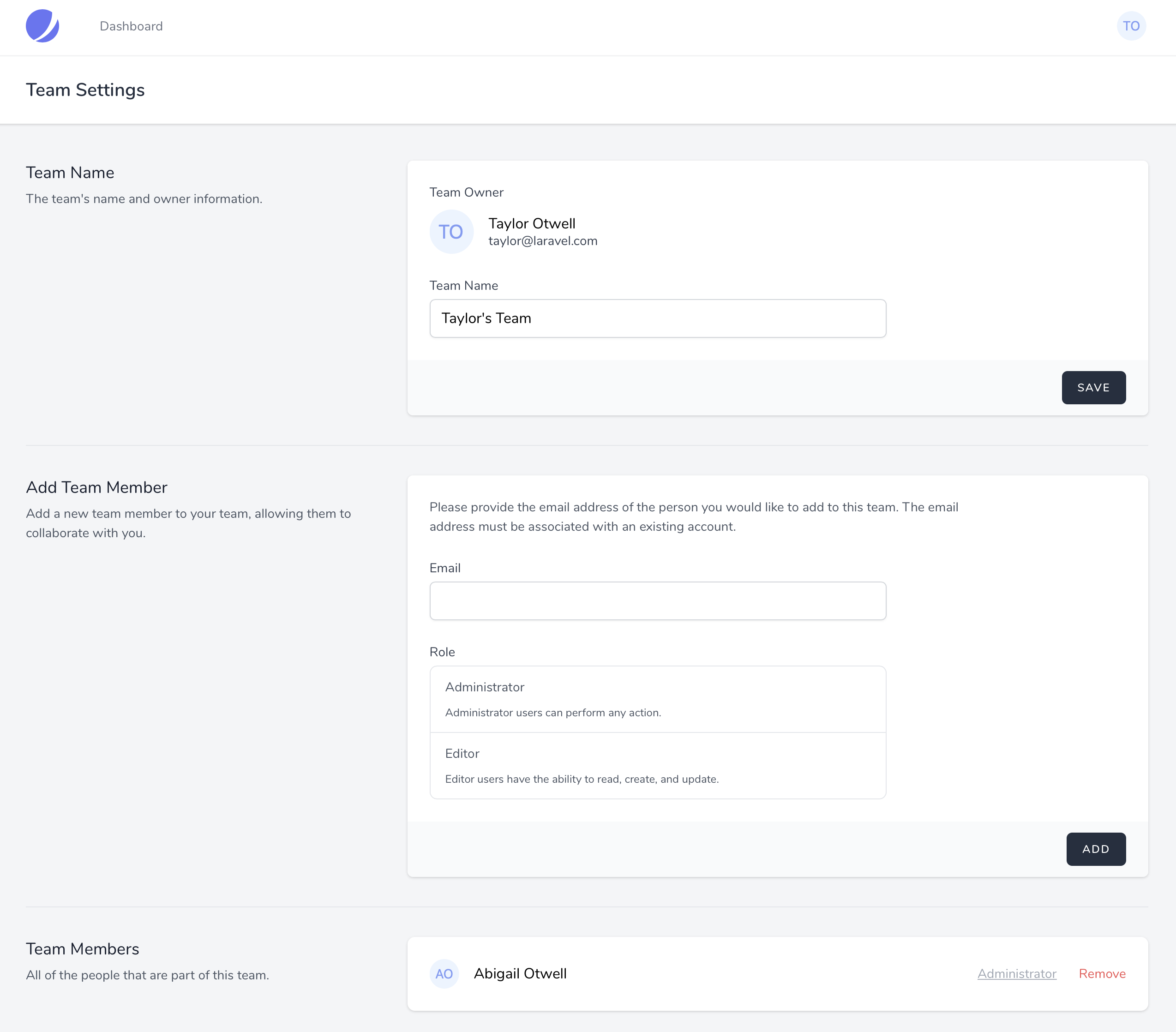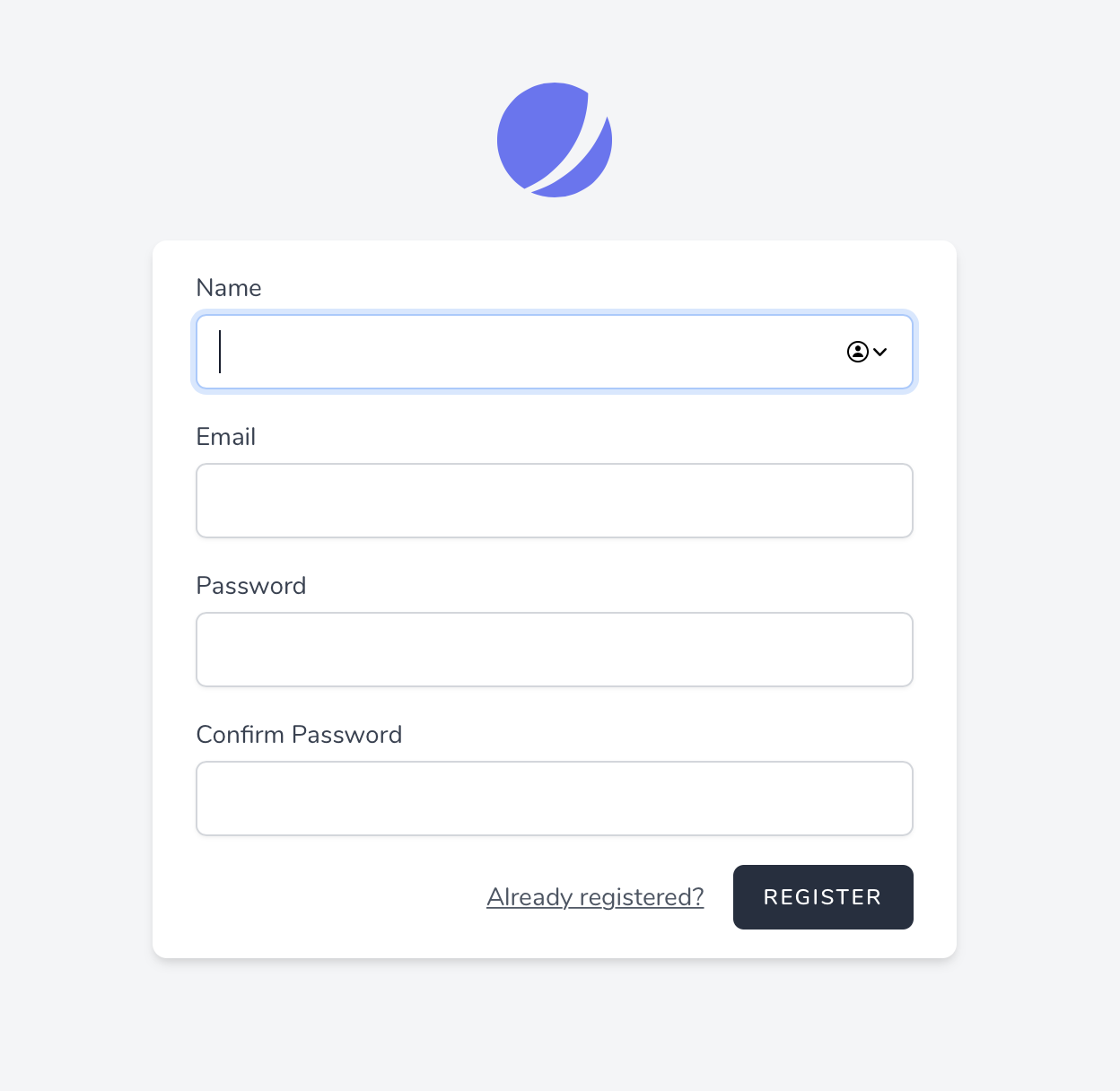
Choisir une pile
Laravel Jetstream est livré avec deux piles frontales - Livewire et Inertia.js . Les deux piles ajoutent de la réactivité à votre application, la différence entre elles est que Livewire utilise Blade comme moteur de création de modèles et Inertia.js utilise Vue. Tailwind est utilisé comme framework CSS dans les deux cas.
Installation
Si nous créons un nouveau projet, nous pouvons utiliser l'installateur Laravel avec un indicateur
--jet. L'installation sera interactive et vous invitera à sélectionner la pile et à gérer les équipes. Après l'installation, vous devez migrer vers la base de données:
laravel new project-name --jet
php artisan migrate
Ajoutez le package au projet fini à l'aide de Composer:
composer require laravel/jetstreamEnsuite, en fonction de la pile sélectionnée, choisissez l'une des deux. Si la gestion des commandes n'est pas requise, l'indicateur
--teamsdoit être supprimé.
Livewire:
php artisan jetstream:install livewire --teams
Inertia.js:
php artisan jetstream:install inertia --teams
Nous terminons l'installation en installant les packages NPM et en migrant la base de données:
npm install && npm run dev
php artisan migrate
Profil de l'utilisateur
Laravel Jetstream permet à l'utilisateur d'accéder à son profil, de mettre à jour ses informations et même de télécharger une photo. Vous pouvez désactiver la possibilité d'installer des photos dans
config/jetstream.php
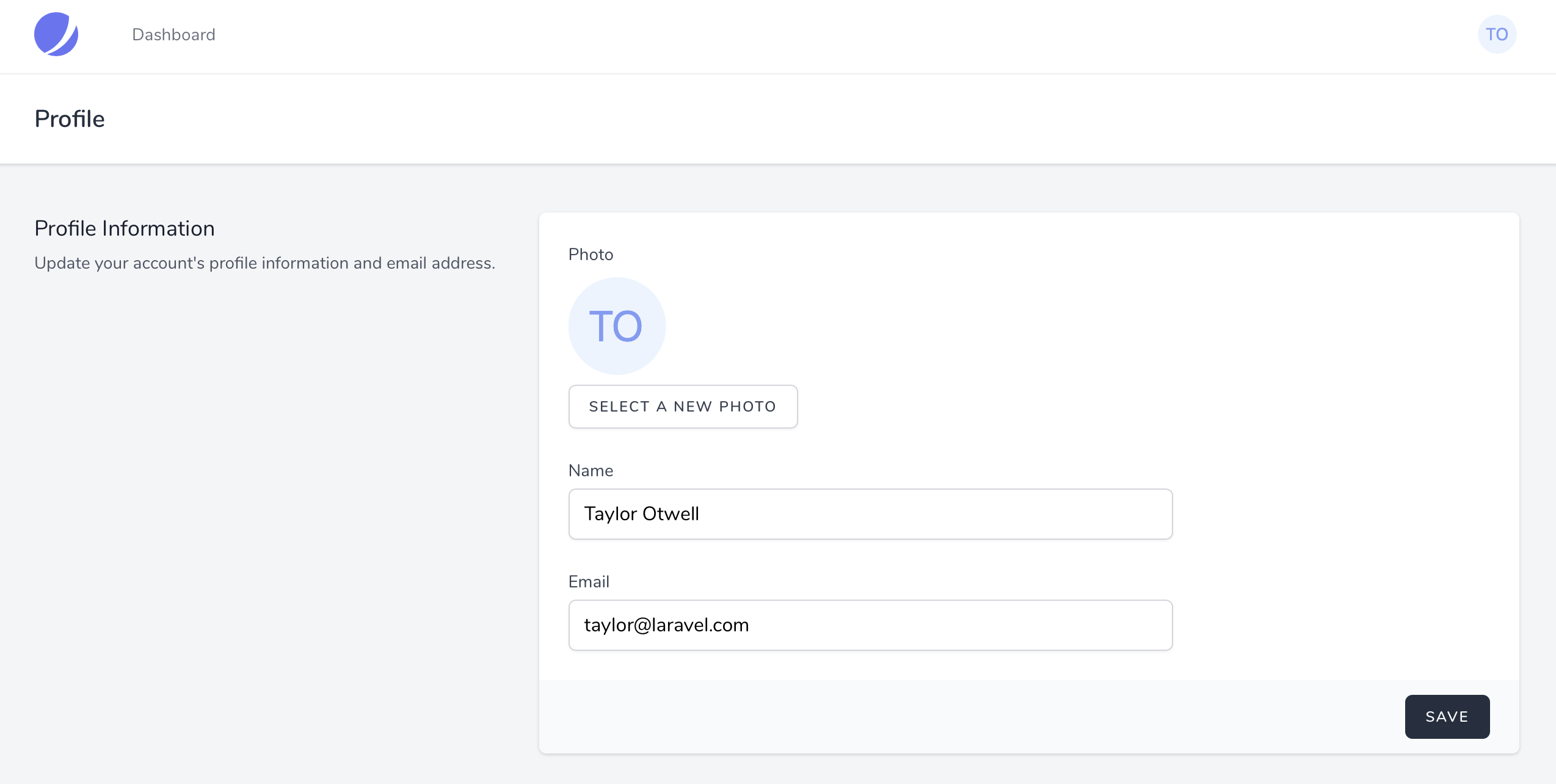
Authentification à deux facteurs
Après avoir activé l'authentification à deux facteurs, l'utilisateur doit enregistrer les codes de récupération et également scanner le code QR reçu à l'aide de l'application activée par mot de passe à usage unique - un mot de passe dynamique. Cela peut être, par exemple, Google Authenticator ou 1Password.
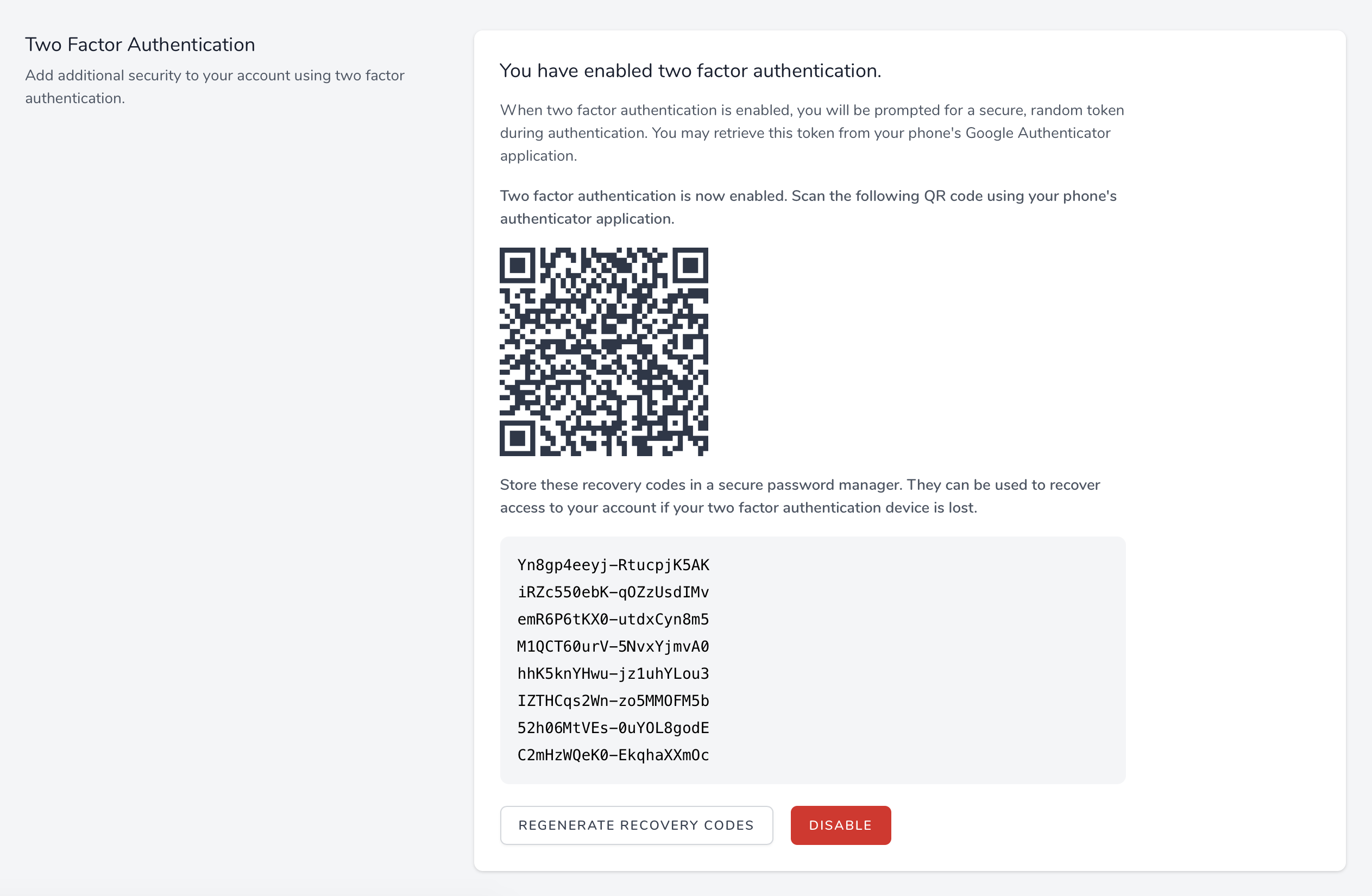
API
Jetstream est intégré à Sanctum et permet à l'utilisateur de générer des jetons d'accès avec différents droits: créer, lire, mettre à jour et supprimer. Vous pouvez désactiver cette fonctionnalité dans
config/jetstream.php
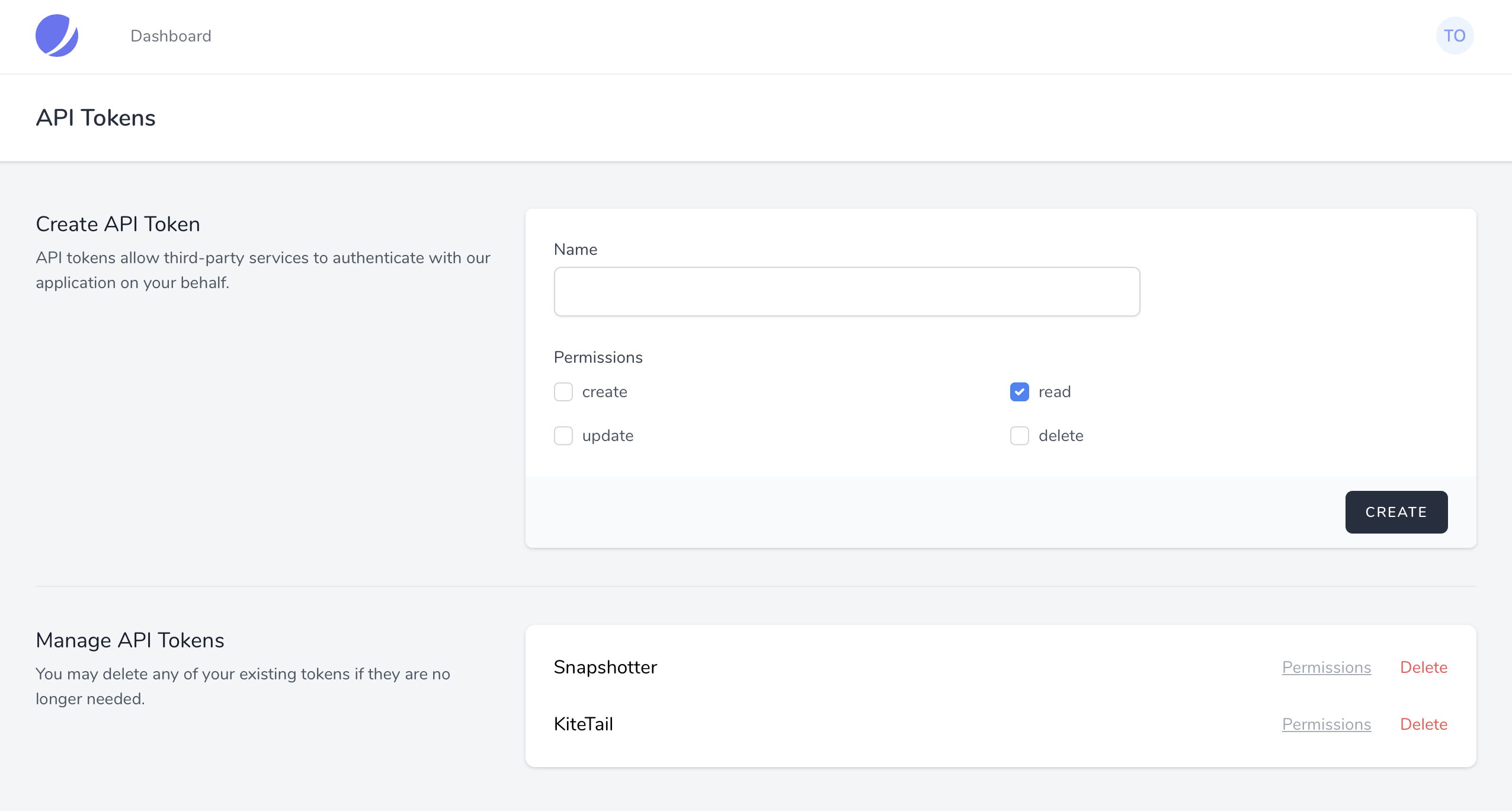
Commandes
Si vous avez installé Jetstream avec l'option
teams, vous obtiendrez une interface de gestion des commandes. Chaque utilisateur peut être membre d'une ou plusieurs équipes. Par défaut, un nouvel utilisateur est membre de l'équipe qui porte son nom. Par exemple, pour l'utilisateur John, ce serait l'équipe de John.
L'utilisateur peut renommer cette commande ou en créer d'autres. Vous pouvez inviter d'autres utilisateurs dans votre équipe en connaissant uniquement leur adresse e-mail et ils doivent déjà être inscrits sur le site. Le propriétaire de l'équipe attribue des rôles à d'autres membres. Les rôles peuvent être Administrateur ou Éditeur. L'administrateur a tous les droits lorsque l'éditeur peut uniquement lire, créer et mettre à jour. Autrement dit, il a tous les mêmes droits, sauf pour la suppression.